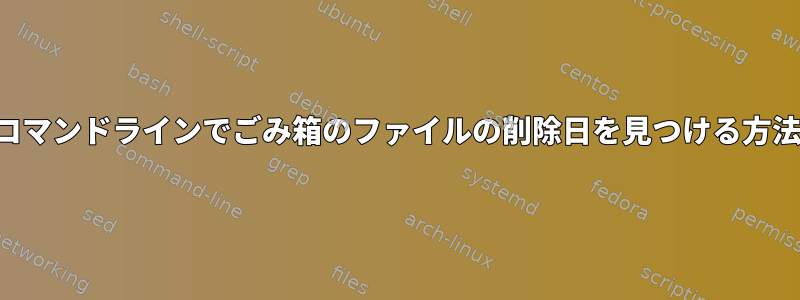
誤って削除したファイルを復元したいと思います。ごみ箱/ごみ箱フォルダに行ってファイルが何であるかわからないので、単にファイルを回復することはできません。画面フォーカスがThunarウィンドウにある間に削除キーを押して、誤ってThunarウィンドウを削除しました。 (これは機械式キーボードと人の指を使用すると特に危険です。)
Thunarは削除日を表示しないため、ごみ箱/ごみ箱フォルダ内のファイルを簡単に並べ替えることはできません。
ただし、ごみ箱から削除されたファイルを右クリックしてファイル属性を表示すると、ごみ箱のファイルに「削除済み」日付属性があることがわかります。
端末から削除日ごとにファイルを一覧表示する方法。端末でごみ箱フォルダを開く方法は?
ごみ箱フォルダが仮想で、特定の削除日のファイル属性が別の場所に保存されている場合、その場所はどこにあり、どのようにクエリできますか? (私は~/.local/share/Trash/files/Thunarサイドパネルのアイコンでナビゲートするごみ箱のファイルと同じように見えますが、右クリックするとその~/.local/share/Trash/files/ファイルに「削除された」日付属性がありません。クリックしてください。)
答え1
Thunarを使用してごみ箱を開くと、ファイルが生きていたmtime日付である変更日に基づいてファイルを並べ替えることができます。そのため、その中に多くのファイルを保存すると、最後に何が削除されたのか分からなくなります。
ただし、ファイルが削除されたりゴミ箱に移動したりすると、状況はctime異なります。したがって、ctimeでソートすると役に立ちます。
find ~/.local/share/Trash/files/ -type f -printf '%C+ %f\0' |
sort -rz | tr '\0' '\n' | head
出力は変更時間、つまり削除時間に基づいてソートされ、最後に削除されたファイルが最初にこの出力に入ります。その後、Thunarでファイル名を選択して復元できます。
また、入力したファイルTrash/filesは一般ファイルです(削除した一般ファイルの場合)。 Thunarを入力するためにShiftキーを使用せずにDeleteキーを押すと、そのファイルがmv代わりに発生することがわかりますrm。Trash/infoファイル*.trashinfo、これにはパス(回復用)と削除日が含まれます。また、この情報を分析して最新の情報を見つけることもできます。または*.trashinfoファイルをmtime。
たとえば、最新のアイテムを最初に印刷するには、次のようにします。
cd ~/.local/share/Trash/info
ls -lt *.trashinfo


